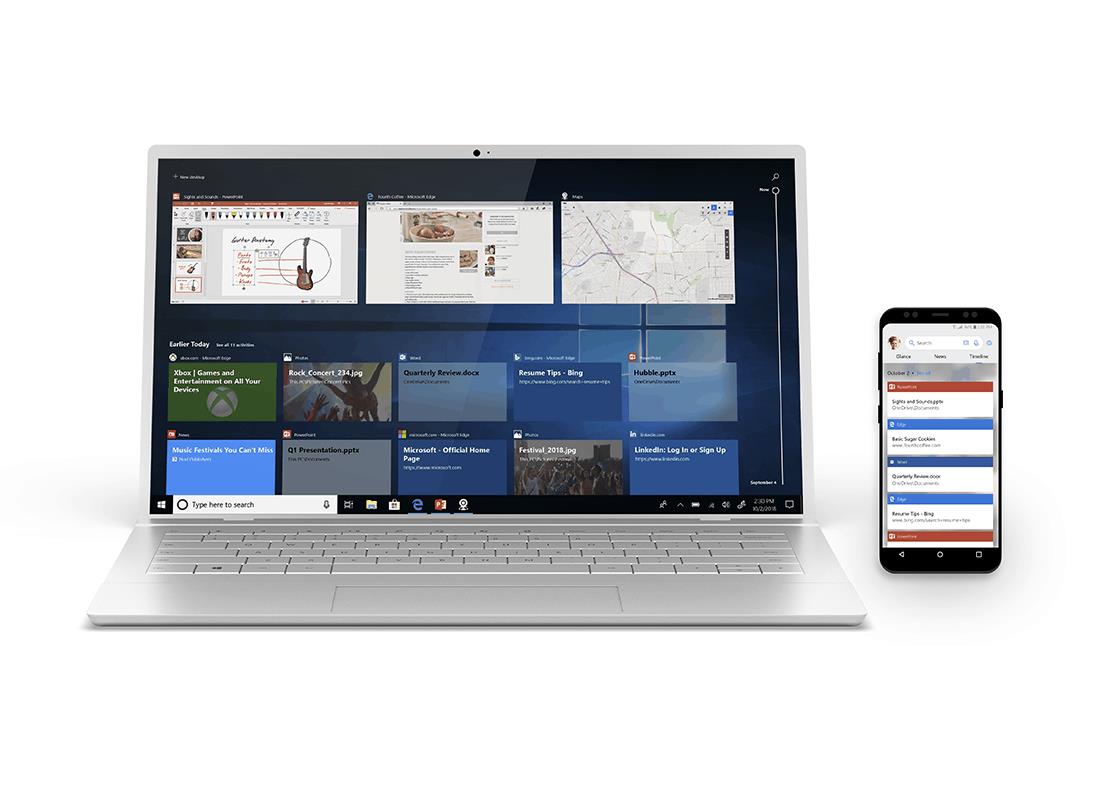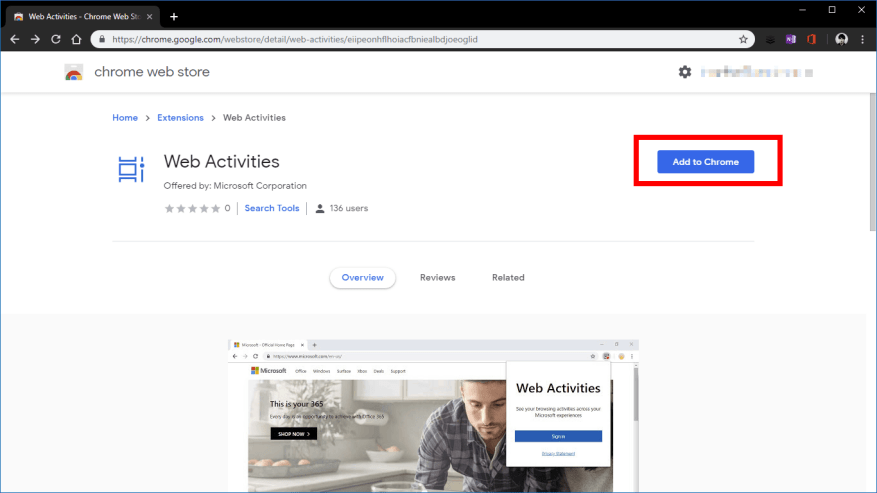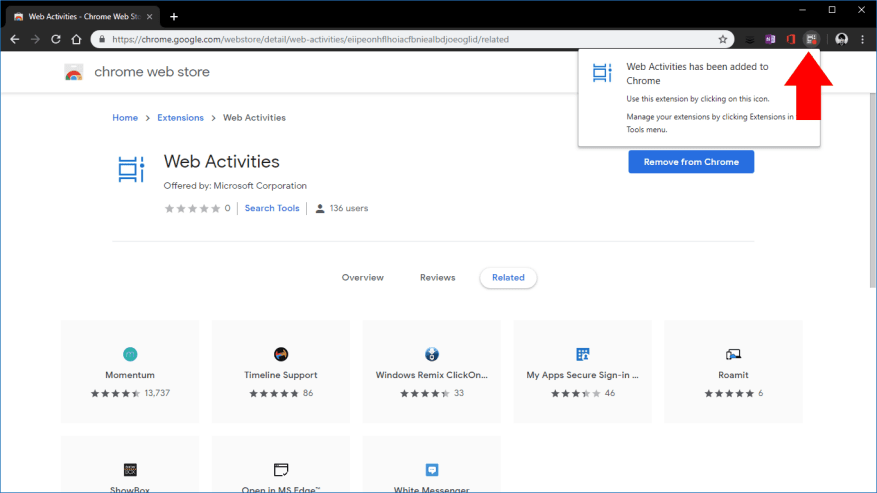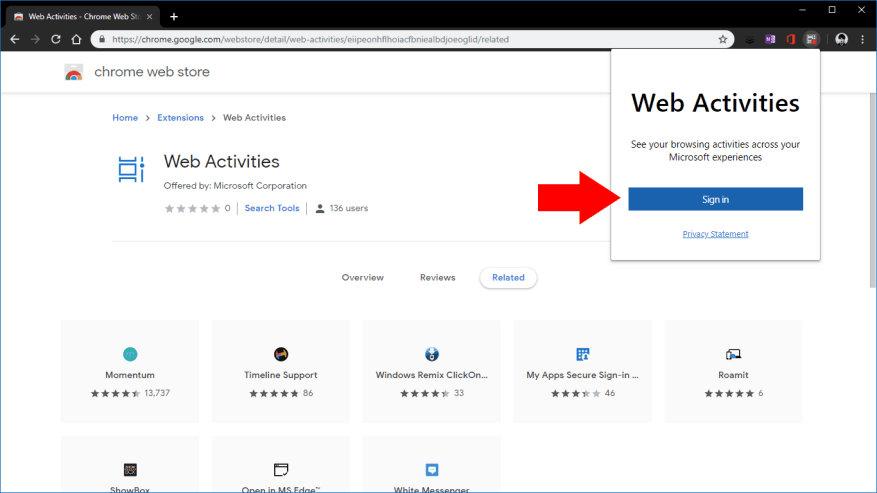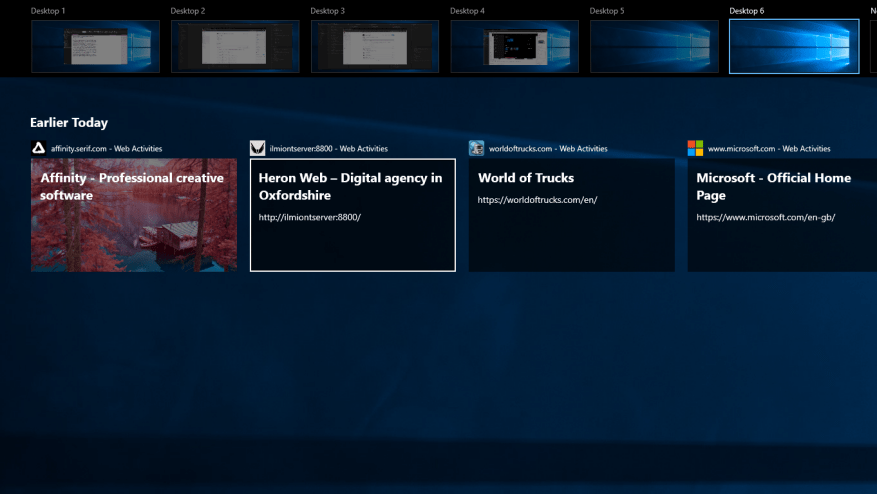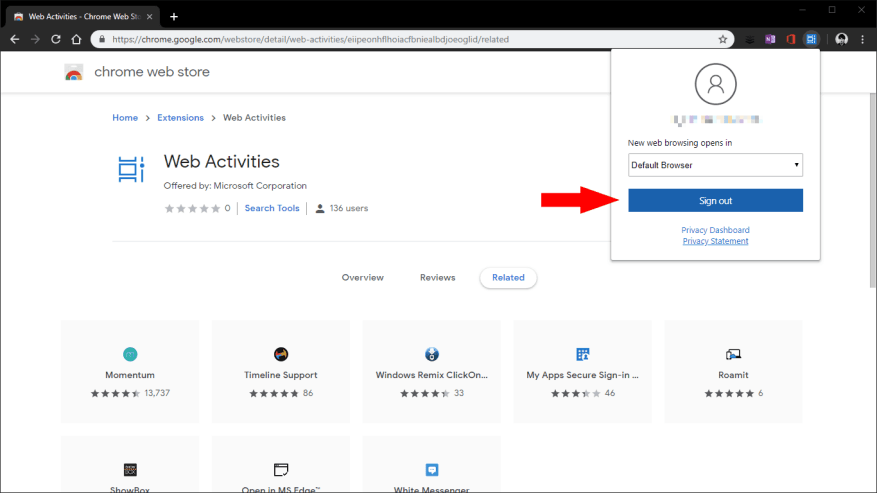La chronologie Windows est une fonctionnalité pratique introduite avec la mise à jour d’avril 2018 de Windows 10 qui enregistre les activités que vous effectuez sur votre PC. Les sites Web que vous visitez, les documents Office que vous modifiez et les chansons que vous écoutez s’affichent tous dans l’ordre chronologique dans l’interface de la vue des tâches, accessible depuis la barre des tâches ou le raccourci clavier Win + Tab. Votre chronologie est synchronisée sur tous vos appareils, y compris sur les téléphones Android via Microsoft Launcher.
Cette semaine, Microsoft a annoncé une nouvelle extension Chrome qui vous permet d’intégrer votre historique de navigation Chrome dans Timeline. Publié en tant que « Activités Web » dans le Chrome Web Store, il a été annoncé aux côtés de Windows 10 Insider Preview Build 18342 mais est déjà disponible en téléchargement. Nous avons constaté qu’il est compatible avec toutes les versions de Windows 10 prenant en charge Timeline.
Pour commencer, assurez-vous que TimeLine est activé sur votre PC, puis téléchargez l’extension à partir du Chrome Web Store. Cliquez sur le bouton bleu « Ajouter à Chrome » pour l’installer dans votre navigateur. Vous devrez accuser réception de l’invite de confirmation, qui avertit que l’extension est en mesure d’accéder à l’intégralité de votre historique de navigation. Cela est nécessaire pour que vos sites Web visités puissent apparaître dans la chronologie.
Après quelques instants, vous serez averti que l’extension a été installée. Son icône apparaîtra dans la barre d’outils Chrome ; cliquez dessus pour commencer. Appuyez sur le bouton bleu « Se connecter » et suivez les instructions dans la fenêtre contextuelle pour vous connecter avec votre compte Microsoft.
C’est tout ce qu’on peut en dire. Une fois que vous êtes connecté, l’extension commencera à enregistrer votre historique de navigation Chrome et à le transmettre à Windows Timeline. Nous avons constaté qu’il y a généralement un court délai, mais après quelques secondes, les sites Web que vous visitez devraient apparaître dans Windows.
Si jamais vous avez besoin de vous déconnecter, cliquez simplement sur l’icône de l’extension et appuyez sur le bouton bleu « Déconnexion ».Le menu de l’extension inclut également la possibilité de choisir d’ouvrir ou non les activités de navigation Web de la chronologie dans votre navigateur par défaut ou Microsoft Edge. Heureusement, c’est « Navigateur par défaut » qui est sélectionné par défaut. Pour supprimer entièrement l’extension, cliquez avec le bouton droit sur son icône et choisissez « Supprimer de Chrome ».
FAQ
Comment ajouter un raccourci Google Chrome dans Windows 10 ?
Après avoir sélectionné chrome.exe, cliquez sur le bouton « Suivant ». Sur l’écran suivant, tapez « Chrome » ou laissez-le tel quel et cliquez sur le bouton « Terminer » pour ajouter le raccourci Google Chrome sur votre bureau. Ouvrez Google Chrome sur votre PC.
Comment ajouter une icône Google Chrome sur mon bureau ?
Shutterstock/Evan Lorne Vous pouvez ajouter une icône Google Chrome sur votre bureau pour accéder facilement au navigateur. Assurez-vous d’abord que Google Chrome est installé. Une fois Google Chrome installé sur votre ordinateur, localisez l’icône de l’application, cliquez dessus et faites-la glisser sur votre bureau.
Comment puis-je installer Google Chrome sur mon ordinateur ?
1 Allez sur votre bureau et cliquez sur l’icône « Windows » dans le coin inférieur gauche de votre écran. … 2 Faites défiler vers le bas et recherchez Google Chrome. 3 Cliquez sur l’icône et faites-la glisser sur votre bureau.
Comment installer les extensions Chrome sur Windows 10 ?
Installation des extensions Ouvrez Google Chrome sur votre ordinateur. Accédez au Google Chrome Store. Cliquez sur la barre de recherche. Tapez une requête de recherche. Appuyez sur ↵ Entrée ou ⏎ Retour. Recherchez une extension que vous souhaitez installer. Cliquez sur AJOUTER À CHROME. Cliquez sur Ajouter une extension lorsque vous y êtes invité.
Comment ouvrir Google Chrome sur mon ordinateur ?
Cliquez sur le bouton Windows en bas à gauche de l’écran. Faites défiler vers le bas pour trouver Google Chrome. Cliquez et faites glisser Google Chrome sur le bureau. Notre article continue ci-dessous avec des informations supplémentaires et des images pour chacune des étapes.
Comment supprimer complètement Google Chrome de mon ordinateur ?
Ouvrez votre menu Démarrer en sélectionnant le logo Windows dans la barre des tâches, puis cliquez sur l’icône en forme de rouage « Paramètres ».Dans le menu contextuel, cliquez sur « Applications ». Faites défiler la liste « Applications et fonctionnalités » pour trouver Google Chrome. Cliquez sur « Google Chrome » puis sélectionnez le bouton « Désinstaller ».
Comment installer Google Chrome sur un deuxième ordinateur ?
Déplacez le fichier vers l’ordinateur sur lequel vous souhaitez installer Chrome. Ouvrez le fichier et suivez les instructions à l’écran pour l’installer. Si vous arrivez sur la page de téléchargement habituelle, c’est normal. Même si les programmes d’installation se ressemblent, une étiquette spéciale nous indique celui qui vous convient le mieux. Une fois le fichier téléchargé, vous pouvez l’envoyer à un autre ordinateur.
Comment installer Google Chrome sur Windows 10 ?
Comment installer Google Chrome sur Windows 10. Ouvrez n’importe quel navigateur Web tel que Microsoft Edge, tapez « google.com/chrome » dans la barre d’adresse, puis appuyez sur la touche Entrée. Cliquez sur Télécharger Chrome > Accepter et installer > Enregistrer le fichier. Par défaut, le programme d’installation sera placé dans votre dossier Téléchargements (sauf si vous avez dirigé votre navigateur Web actuel…
Comment ajouter une icône Google ?
- cliquez sur le bouton du menu Démarrer. C’est l’icône Windows dans le coin inférieur gauche de votre écran.
- Cliquez sur l’application Calendrier.
- Cliquez sur le bouton Paramètres. Il ressemble à un engrenage.
- Cliquez sur Gérer les comptes.
- Cliquez sur Ajouter un compte.
- Cliquez sur Google.
- Entrez votre adresse email.
- Cliquez sur Suivant
- Tapez votre mot de passe.
- Cliquez sur Se connecter.
Comment installer Google Chrome sur mon bureau ?
- Comment installer Google Chrome sur mon ordinateur Windows
- Comment installer Google sur l’ordinateur
- Comment installer Google Chrome sur mon ordinateur Dell
- Comment installer Google sur mon ordinateur
- Où est Chrome sur mon ordinateur
- Comment installer Google Chrome sur mon ordinateur
Comment obtenir l’icône Google sur le bureau ?
- Ouvrez l’application Google Maps sur votre appareil mobile ou votre tablette Android
- Dans la barre de recherche en haut de la page, entrez un lieu où vous rendre. …
- Sélectionnez « Itinéraire » – puis « Démarrer », si Google Maps ne démarre pas automatiquement la navigation. …
Comment ajouter un raccourci Google Chrome sur votre bureau ?
Une fois que vous êtes sûr d’avoir installé Google Chrome, suivez les étapes ci-dessous :
- Allez sur votre bureau et ouvrez « Finder ». Fermez toutes les autres fenêtres ouvertes – cela pourrait vous empêcher d’ajouter l’icône à votre bureau.
- Sélectionnez le dossier « Applications » sur le côté gauche de la fenêtre.
- Localisez l’icône Google Chrome.
- Cliquez et faites glisser l’icône sur votre bureau.